限制思科业务控制面板中的IP发现
目标
本文的目的是向您展示如何在Cisco Business Dashboard 2.5.0版中配置通过IP功能发现的限制。
适用设备 |软件版本
- 思科业务控制面板 |2.5.0
简介
Cisco Business Dashboard提供的工具可帮助您监控和管理思科业务网络中的设备。它可以自动发现您的网络,并允许您配置和监控所有支持的设备,如交换机、路由器和无线接入点。
Limit Discovery by IP根据设备的IP地址控制控制面板管理哪些设备。此功能是针对每个网络配置的,它要求控制面板和探测功能都运行版本2.5.0。
您准备好在网络中配置此功能了吗?让我们开始吧。
目录
通过IP配置限制发现
第 1 步
登录您的CBD。
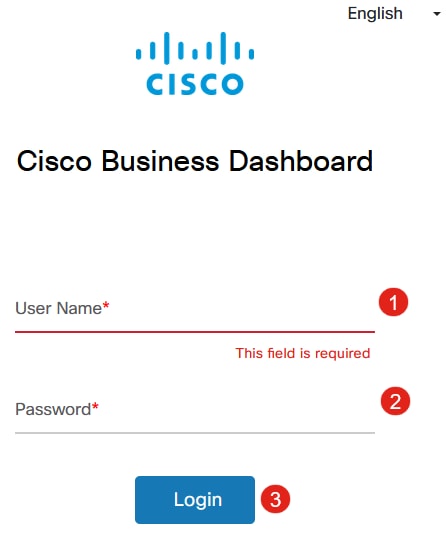
步骤 2
在菜单中选择网络。
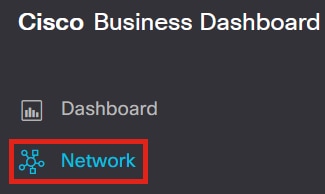
步骤 3
选择所需的网络,然后单击Settings按钮。

步骤 4
在Network设置中,选择Discovery选项卡。
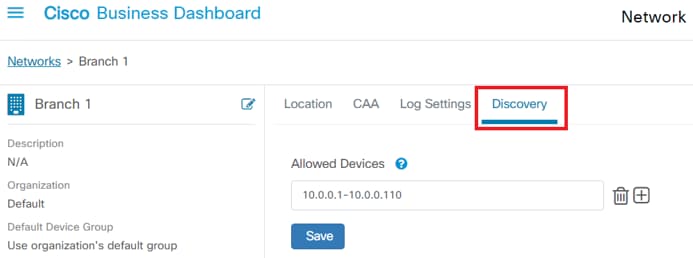
仅当控制面板和探测功能都为2.5.0版时,才会显示“发现”选项卡。
步骤 5
在配置框中输入IP地址或地址范围。在本示例中,已输入IP范围10.0.0.1 - 10.0.0.110。设置所需配置后,单击Save按钮。
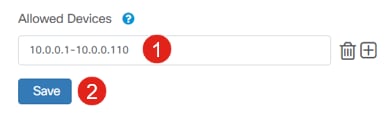
步骤 6(可选)
点击+框可根据需要添加其他过滤器,不过最预期使用的是三到四个条目。
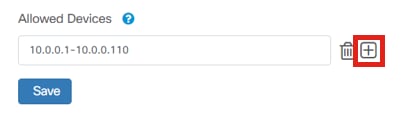
步骤 7
创建并保存发现过滤器后,将创建阻止发现作业。
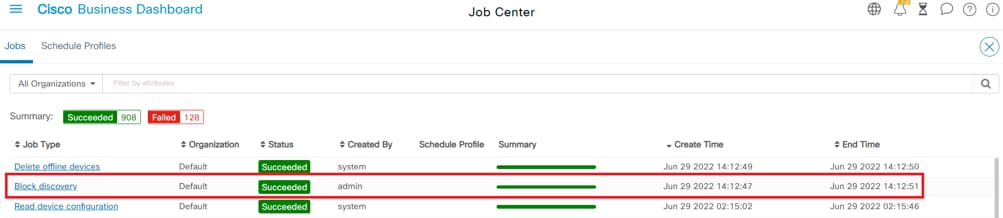
单击CBD界面顶部的沙漏图标,可以访问作业选项卡。
步骤 8
在Inventory页面下,可以找到Show Discovery过滤器。选项包括:
- Enabled — 这是默认设置;显示网络文件管理器允许的设备。被网络发现过滤器阻止的任何设备都不会显示在资产列表中。
- Both — 显示被阻止和未阻止的设备。
- Blocked — 仅显示被阻止的设备。
在本示例中,Show Discovery过滤器设置为Both。在网络发现过滤器阻止的设备上,将会显示阻止的Ø符号。
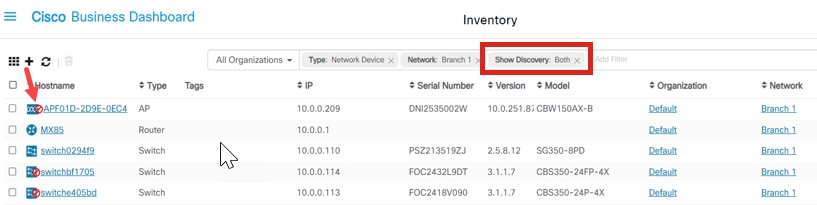
即使某个设备可能被发现过滤器阻止,但是仍然可以检测到该网络设备并将其列在CBD清单中。这可能是由于在配置发现过滤器之前发现设备或通过被动方法(如LLDP或Bonjour)获取设备之前发现设备时存在残留数据。
网络拓扑
下面是一个小型网络的拓扑图示例,其中没有任何网络发现限制。
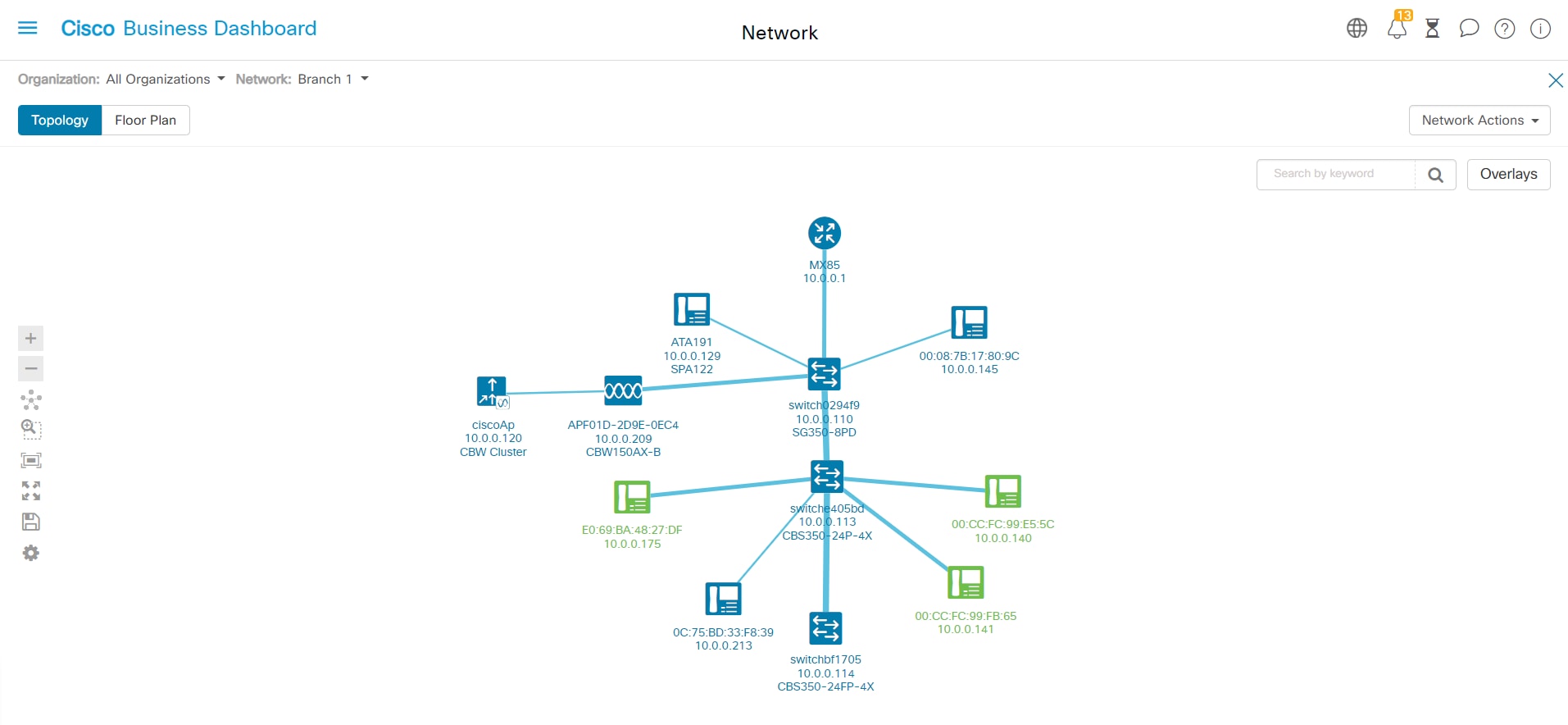
应用发现过滤器后,生成的拓扑图现在由单个路由器和交换机组成。
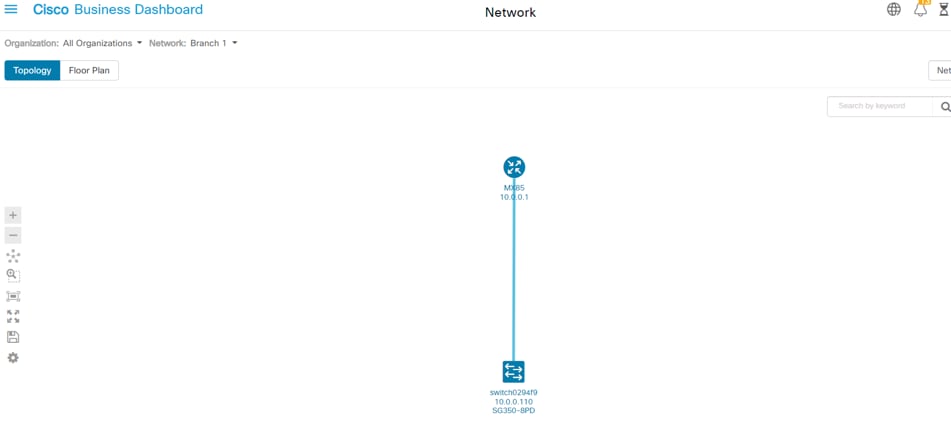
拓扑图重叠
如果Show Discovery过滤器设置为Both,则拓扑图显示允许和阻止的设备。
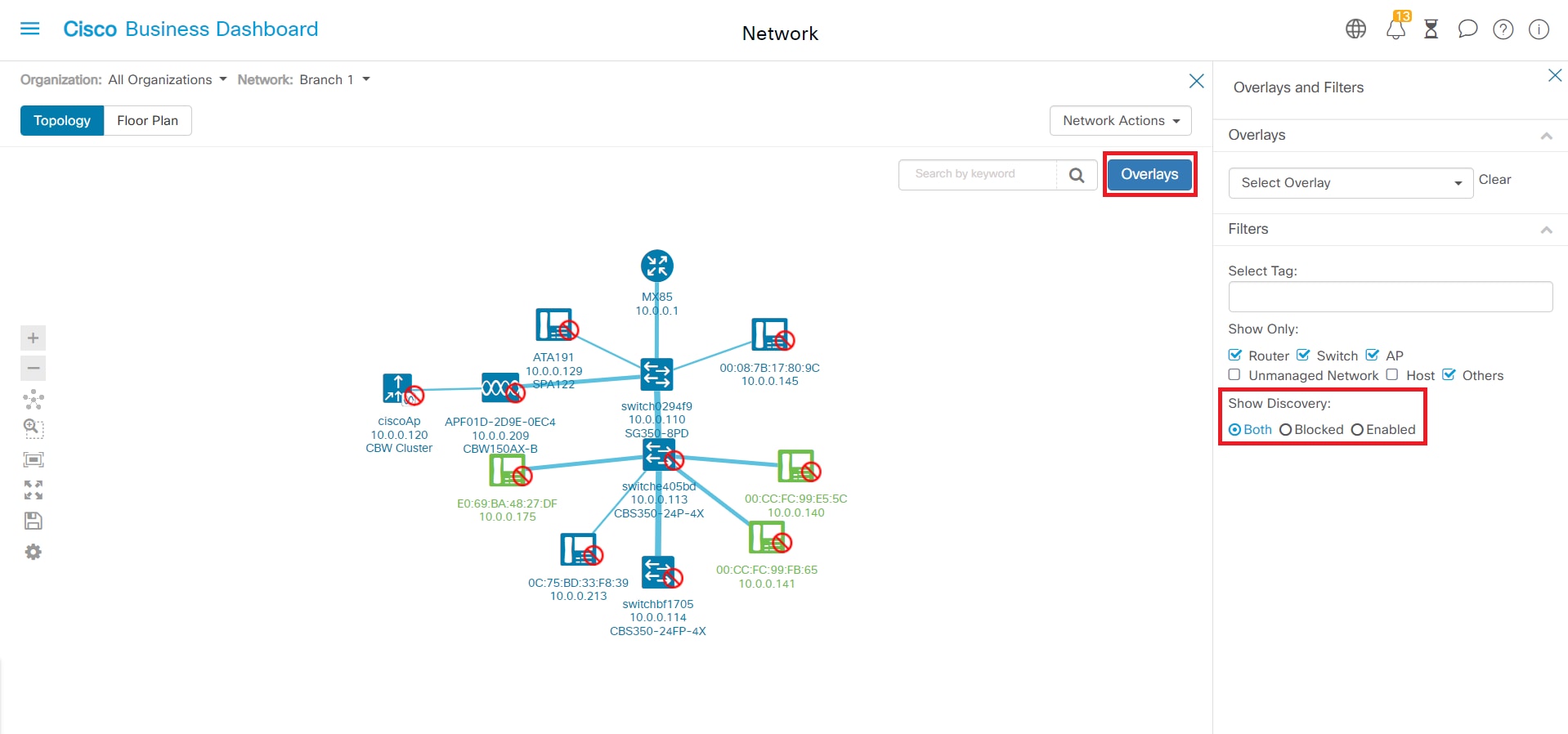
被阻止的设备不需要或使用CBD许可证。
结论
就是这样!您完全了解CBD 2.5.0中的限制发现过滤器以及如何使用该过滤器轻松管理网络。
请阅读Discovering the Network in the Cisco Business Dashboard中的文章,了解更多信息。
修订历史记录
| 版本 | 发布日期 | 备注 |
|---|---|---|
1.0 |
15-Aug-2022 |
初始版本 |
 反馈
反馈